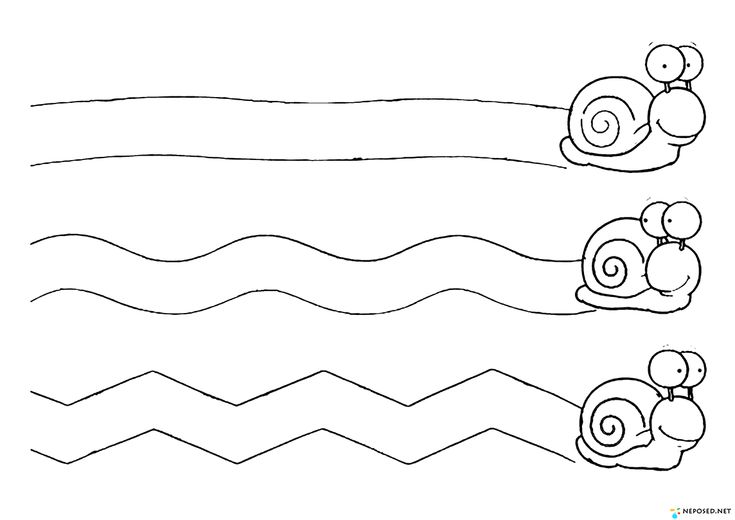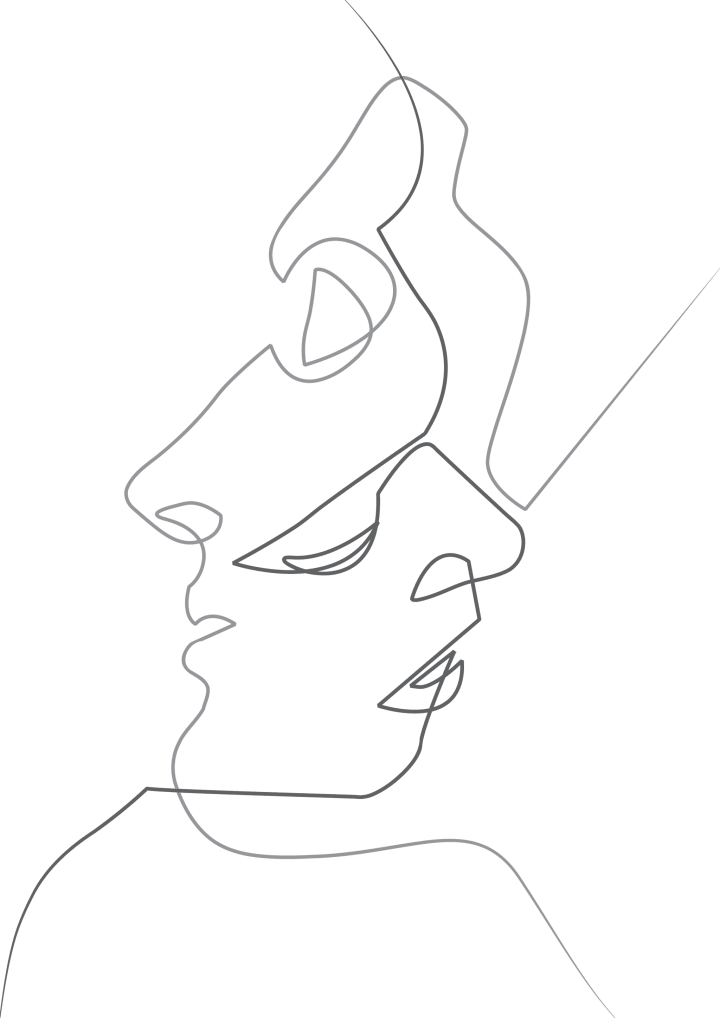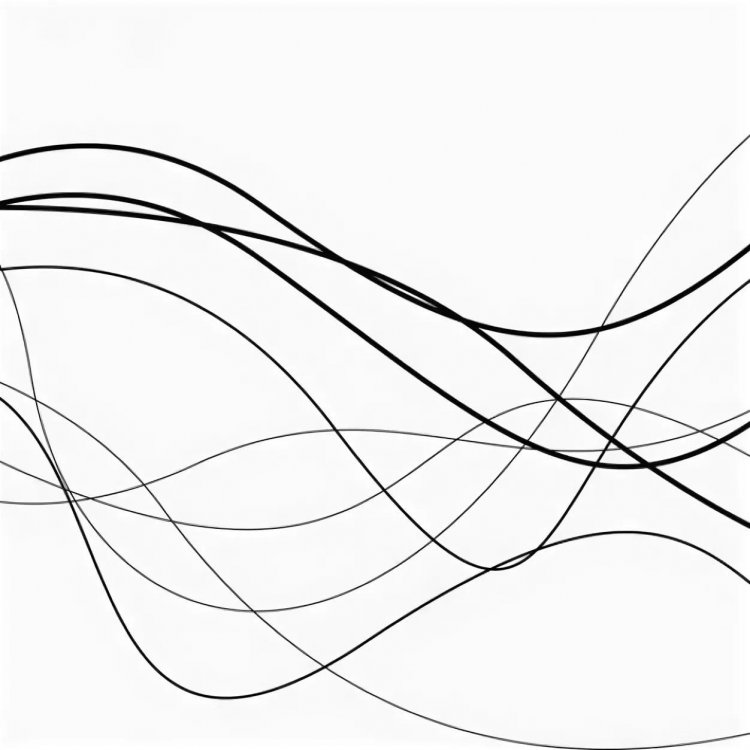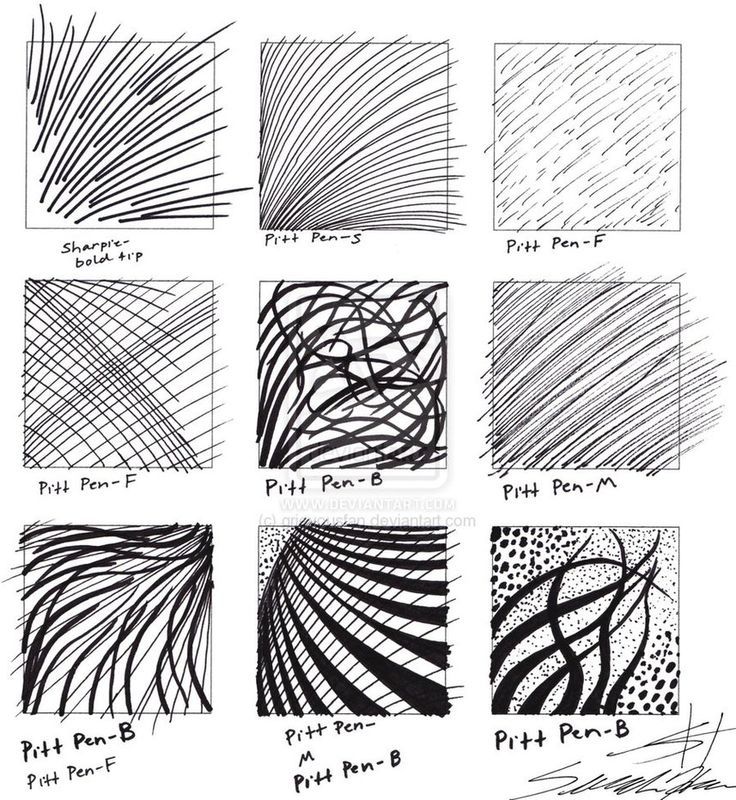Содержание
Рисование и удаление линий — Служба поддержки Майкрософт
Вы можете добавлять линии, чтобы соединять фигуры или выделять данные, а также удалять их.
Примечания:
-
Сведения о рисовании фигур см. в статье Рисование и изменение фигуры с полилиниями.
-
Если у вас возникли проблемы при удалении горизонтальной линии, см. раздел Удаление линий ниже.
Рисование линии с точками соединения
Соединительной линией называется линия, на концах которой находятся точки соединения, используемые для ее прикрепления к фигурам. Существуют прямые , изогнутые соединительные линии и линии уступом . При выборе соединительной линии на контуре фигуры появляются точки. Они показывают, куда можно прикрепить линию.
При выборе соединительной линии на контуре фигуры появляются точки. Они показывают, куда можно прикрепить линию.
Важно: В Word и Outlook точки соединения можно использовать только в том случае, когда линии и объекты, к которым они прикрепляются, помещены на полотно. Чтобы вставить полотно, на вкладке Вставка нажмите кнопку Фигуры и щелкните Новое полотно в нижней части меню.
Чтобы добавить линию, которая прикрепляется к другим объектам, выполните следующие действия:
-
На вкладке Вставка в группе элементов Иллюстрации нажмите кнопку Фигуры.
-
Чтобы нарисовать линию, соединяющую фигуры, наведите указатель мыши на первую фигуру или объект.
Появятся точки соединения, говорящие о том, что линию можно прикрепить к фигуре. (Цвет и тип этих точек зависит от версии Office.)
Примечание: Если точки соединения не выводятся, вы либо выбрали линию, которая не является соединительной, либо работаете не на полотне (в Word или Outlook).

Щелкните первую фигуру и перетащите указатель к точке соединения на втором объекте.
Примечание: Когда вы изменяете положение фигур, связанных соединителями, соединители не открепляются от фигур и перемещаются вместе с ними. Если вы переместите конец соединителя, он открепится от фигуры и его можно будет прикрепить к другой точке соединения той же фигуры или к другой фигуре. Если соединитель прикреплен к точке соединения, он остается связан с фигурой, как бы вы ее не перемещали.
org/ListItem»>
В группе Линии выберите соединительную линию, которую вы хотите добавить.
Примечание: Последние три типа в разделе Линия («Кривая», «Полилиния: фигура» и «Полилиния: рисованная кривая») не являются соединительными линиями. Наведите указатель мыши на тип, чтобы просмотреть его название, прежде чем щелкать его.
Рисование линии без точек соединения
Чтобы добавить линию, которая не прикреплена к другим объектам, выполните следующие действия:
-
На вкладке Вставка в группе элементов Иллюстрации нажмите кнопку Фигуры.

-
В группе Линии, выберите любой тип линии.
-
Щелкните в нужном месте документа, переместите указатель в другое место, удерживая нажатой кнопку мыши, а затем отпустите ее.
Дублирование линии
Если вам требуется несколько раз добавить в документ одну и ту же линию, это можно быстро сделать с помощью команды «Зафиксировать режим рисования».
-
На вкладке Вставка в группе элементов Иллюстрации нажмите кнопку Фигуры.

-
В разделе Линии щелкните правой кнопкой мыши линию или фигуру, которую вы хотите добавить, и выберите команду Зафиксировать режим рисования.
-
Щелкните в том месте, где должна начинаться линия или соединитель, а затем перетащите курсор в то место, где она должна заканчиваться.
-
Повторите шаг 3 для каждой линии, которую вы хотите добавить.
-
Когда вы добавите все линии или соединители, нажмите клавишу ESC.

Добавление, изменение и удаление стрелки или фигуры линии
-
Выберите линию, которую вы хотите изменить.
Чтобы работать с несколькими строками, выделите первую строку, а затем нажмите и удерживайте клавишу CTRL, а затем выберите другие строки. -
На вкладке Формат щелкните стрелку Контур фигуры.
Если вкладка «Формат» не отображается, убедитесь, что выбрана строка. Для этого может потребоваться дважды щелкнуть ее. -
Наведите указатель на пункт Стрелки и щелкните нужный тип стрелки.

Чтобы изменить тип или размер стрелки, а также тип, ширину и цвет линии, щелкните Другие стрелки и задайте необходимые параметры.
Чтобы удалить стрелку, щелкните первый тип Стрелка: стиль 1 (без наконечников).
Удаление линий
-
Щелкните линию, соединитель или фигуру, которые вы хотите удалить, а затем нажмите клавишу DELETE.
Если вы хотите удалить несколько строк или соединителей, выделите первую строку, нажмите и удерживайте клавишу CTRL, а затем нажмите клавишу DELETE.
Дополнительные сведения
-
Вставка или удаление горизонтальных линий -
Изменение цвета, стиля и толщины линии -
Группировка и отмена группировки фигур, рисунков и других объектов -
Удаление подчеркивания текста гиперссылки (PowerPoint) -
Отображение и скрытие линий сетки в Word, PowerPoint и Excel
org/ListItem»>
Рисование и изменение фигуры с полилиниями
org/ListItem»>
Рисование декоративной линии в Word или Outlook
Линии, рисованные вручную Бесшовный дизайн векторных узоров
новый
модный
Вечный
Дети
цветы
Животные
Культуры
Сезонный
Фигуры
Вкусные
Поделиться
| Ключевые слова | ||||
|---|---|---|---|---|
| ID | #28004 | |||
| Дизайнер | Tatiana Pastushkova | ID #28004 | ||
| Сведения о лицензии | Цены | |||
| Цены Сведения о лицензии | Векторный неограниченный | Без роялти СВГ, ЭПС, ПДФ, ДЖПЕГ | USD 33,80 | |
| Печать JPEG | Ограниченная лицензия 1181×1181 px | USD 7,80 | ||
| Экран JPEG | Ограниченная лицензия 150×150 px | USD 2,60 | ||
| Дизайн добавлен в корзину Добавить в корзину | ||||
Больше похожих конструкций
Кто рисует линии? — Все о перераспределении округов
Разные организации отвечают за проведение границ округов в разных штатах. И эти различия в том, кто проводит линии, могут привести к значительным различиям в том, где они проводятся.
И эти различия в том, кто проводит линии, могут привести к значительным различиям в том, где они проводятся.
На этой странице
Законодательные собрания штатов
В большинстве штатов законодательное собрание штата имеет основной контроль над процессом перераспределения избирательных округов, как для законодательных округов штата, так и для избирательных округов Конгресса. Законодательные собрания 34 штатов имеют первичный контроль над своими районными линиями, а 39законодательные органы имеют основной контроль над линиями Конгресса в своем штате (включая шесть штатов, в которых есть только один избирательный округ).
В большинстве этих штатов окружные линии проходят так же, как и обычные законы, с большинством голосов в каждой законодательной палате; первый проект часто делается законодательными комитетами, выбранными (и под чрезвычайно бдительным оком) законодательным руководством. И обычно эти законопроекты подлежат наложению вето губернатором (и, возможно, отклонению законодателями: пороги отклонения варьируются от простого большинства до 2/3).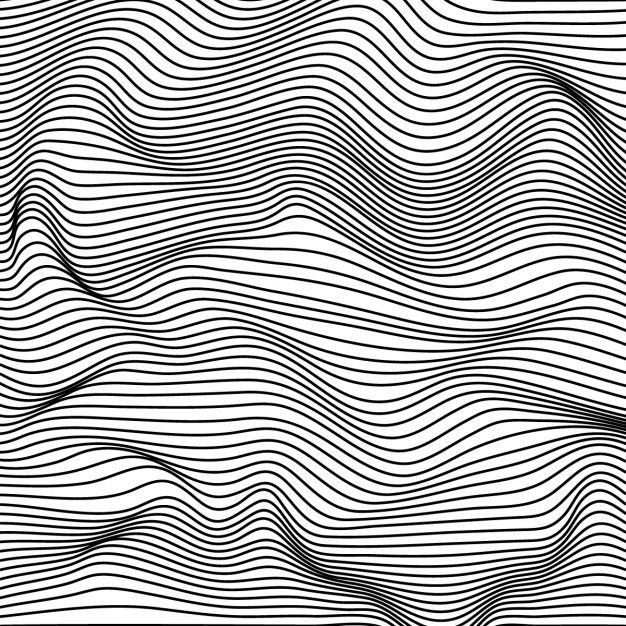
Коннектикут и Мэн требуют квалифицированного большинства , по две трети в каждой палате, для утверждения плана перераспределения округов; в Нью-Йорке и Вашингтоне законодательный орган может отвергнуть другие органы квалифицированным большинством, а в Огайо двухпартийное квалифицированное большинство делает первый шаг, прежде чем другая комиссия вступит во владение. И пять из вышеперечисленных штатов — Коннектикут, Флорида, Мэриленд, Миссисипи и Северная Каролина — установили границы районов совместной резолюцией без возможности вето губернатора.
Консультативные комиссии
В четырех вышеперечисленных штатах — Айова, Мэн, Юта и Вермонт — назначаются консультативные комиссии , чтобы помочь законодательным органам дать рекомендации о том, где должны быть проведены границы округов. (В большинстве штатов законодательные комитеты разрабатывают первоначальные планы перераспределения округов, как и большинство законов.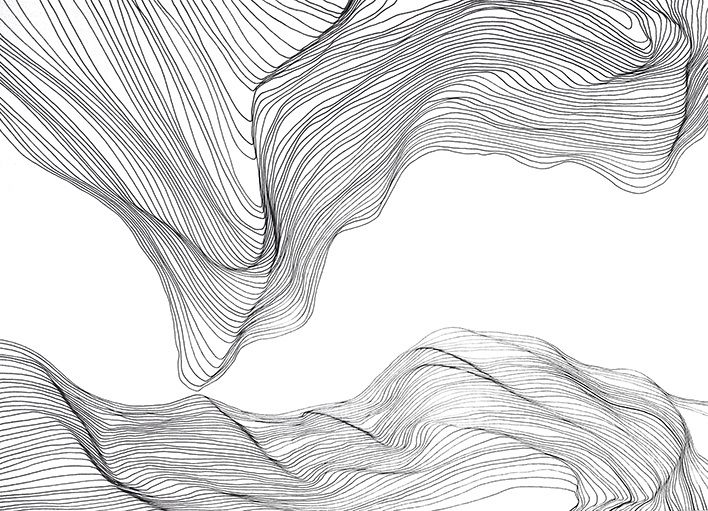 Но в тех штатах, где есть консультативные комитеты, незаконодателей также приглашают официально участвовать в первоначальном редакционном органе.)
Но в тех штатах, где есть консультативные комитеты, незаконодателей также приглашают официально участвовать в первоначальном редакционном органе.)
Консультативные комиссии рекомендуют округ планирует законодательный орган, но последнее слово остается за законодательным органом. Комиссии сильно различаются: некоторые создаются законом (и могут быть изменены или упразднены законодательным собранием), а некоторые прописаны в конституции штата. И некоторые из них (например, Айова) имеют гораздо более сильный (и более независимый) дефолт, чем другие.
В Мэриленде консультативный комитет , состоящий из девяти членов, помогает губернатору в разработке проектов планов (как для законодательных округов штата, так и для избирательных округов), которые представляются в законодательный орган штата в начале их сессии.
Резервные комиссии
Если консультативные комиссии влияют на перераспределение округов до того, как они будут переданы в законодательный орган, резервные комиссии имеют свое влияние позже.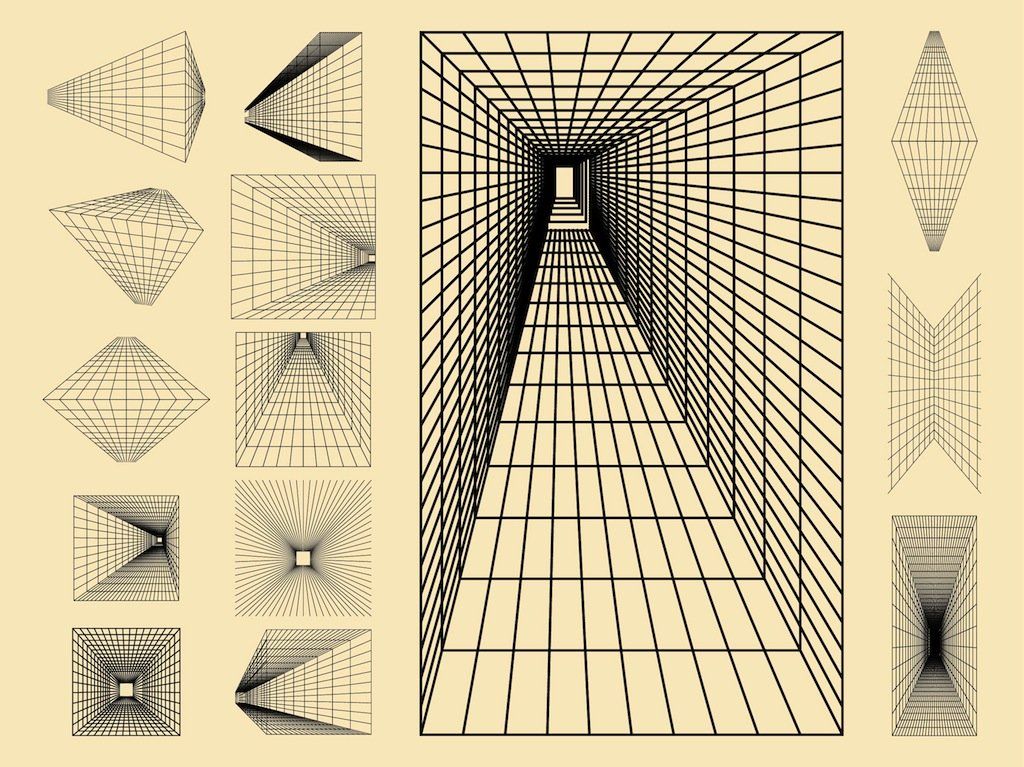 В восьми из вышеперечисленных штатов — Коннектикуте, Иллинойсе, Мэриленде, Миссисипи, Огайо, Оклахоме, Орегоне и Техасе — существуют специальные резервные процедуры для проведения границ штатов на случай, если законодательный орган не примет план. (Коннектикут, Индиана и Огайо используют резервные комиссии для округов Конгресса.) Обычно конкретный крайний срок в конституции штата инициирует работу резервной комиссии.
В восьми из вышеперечисленных штатов — Коннектикуте, Иллинойсе, Мэриленде, Миссисипи, Огайо, Оклахоме, Орегоне и Техасе — существуют специальные резервные процедуры для проведения границ штатов на случай, если законодательный орган не примет план. (Коннектикут, Индиана и Огайо используют резервные комиссии для округов Конгресса.) Обычно конкретный крайний срок в конституции штата инициирует работу резервной комиссии.
Все эти резервные комиссии выглядят немного по-разному. В Мэриленде изменение избирательных округов относится к предпочтительному плану губернатора, если законодательный орган бездействует. В Орегоне государственный секретарь является дублером. В Коннектикуте и Иллинойсе резервная комиссия состоит из членов, выбранных законодательным руководством. В Миссисипи и Техасе в резервную комиссию входят конкретные выборные должностные лица штата, такие как казначей штата или генеральный прокурор штата. В Огайо и Оклахоме эти модели смешаны, при этом резервная комиссия состоит из конкретных должностных лиц штата и нескольких членов, выбранных руководством законодательной власти.
Политические комиссии
Во всех вышеперечисленных штатах за перераспределение избирательных округов в первую очередь отвечает законодательный орган. В другом месте линии рисует какая-то другая сущность. Семь штатов — Арканзас, Гавайи, Миссури, Нью-Джерси, Огайо, Пенсильвания и Вирджиния — составляют законодательные округа штатов с так называемыми «политическими комиссиями», , членами которых могут быть выборные должностные лица. (Гавайи, Нью-Джерси и Вирджиния используют политические комиссии для избирательных округов.)
Каждый, опять же, немного отличается. В Арканзасе и Огайо определенные выборные должностные лица назначили места в комиссии. В других штатах законодательное или партийное руководство назначает по крайней мере некоторых членов комиссии, обычно со сбалансированным числом от каждой партии, а иногда и с ролью губернатора или главного судьи Верховного суда штата в выборе кандидатов или назначении дополнительных членов комиссии. .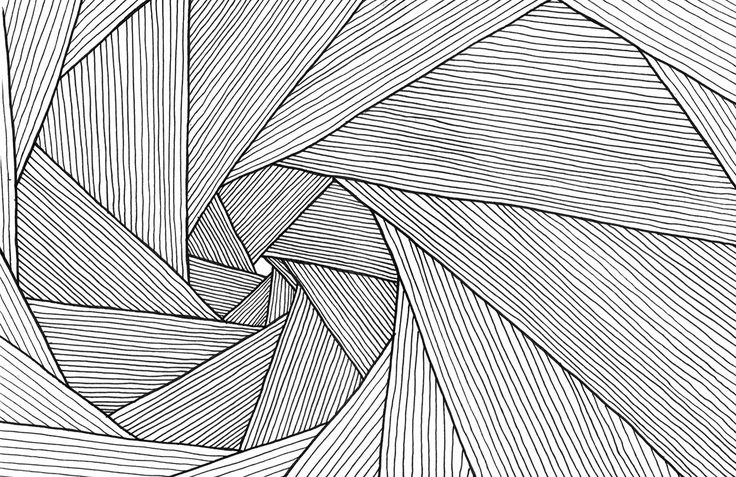
В Вирджинии комиссия состоит из восьми законодателей и еще восьми независимых уполномоченных от граждан, поскольку любой план должен быть одобрен шестью из восьми уполномоченных по законодательным вопросам и шесть из восьми гражданских комиссаров, на практике это может оказаться больше похоже на независимую комиссию.
Независимые комиссии
Остальные штаты — Аляска, Аризона, Калифорния, Колорадо, Айдахо, Мичиган, Монтана, Нью-Йорк и Вашингтон — во всех штатах и федеральных округах участвуют в выборах независимые комиссии, а правила ограничивают прямое участие выборных должностных лиц. . (Аляска в настоящее время имеет только одного представителя в Конгрессе, и поэтому нет необходимости проводить линию Конгресса.)
Члены этих комиссий не являются ни законодателями, ни государственными должностными лицами. Каждый штат, кроме Колорадо и Нью-Йорка, также запрещает комиссарам баллотироваться на посты в округах, которые они выбирают, по крайней мере, в течение нескольких лет после того, как комиссия завершит свою работу.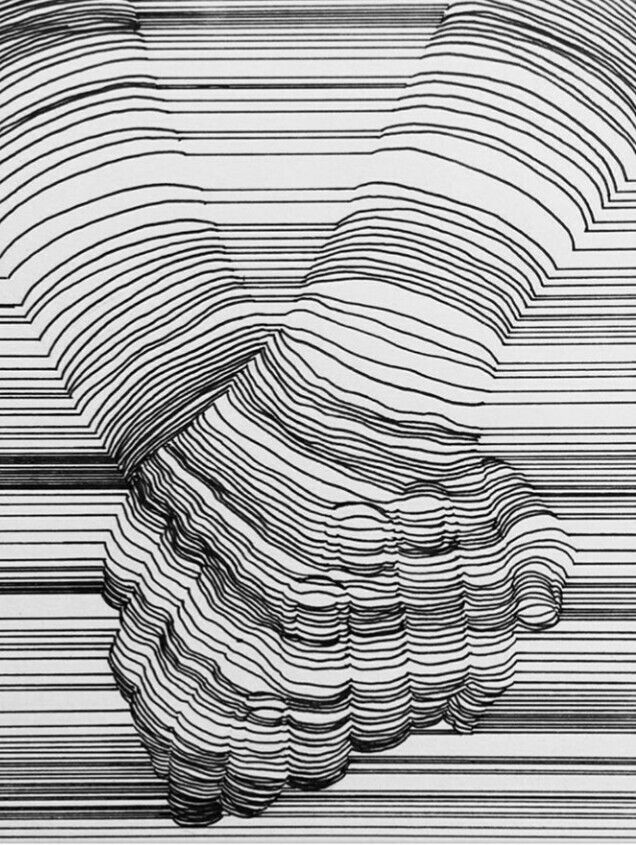
Некоторые штаты дополнительно ограничивают связь членов комиссии с законодательным органом: например, Аризона, Калифорния, Колорадо, Мичиган и Нью-Йорк также запрещают сотрудникам законодательного органа работать в комиссии; Калифорния, Колорадо, Айдахо, Мичиган, Нью-Йорк и Вашингтон, бар лоббистов также из состава комиссии.
Нью-Йорк и Вашингтон разрешают законодательным органам отвергать их независимые комиссии квалифицированным большинством голосов, хотя законы ограничивают степень изменений.
Нарисовать линию — Служба поддержки Майкрософт
Подробнее0003
Используйте инструмент «Линия» или «Карандаш», чтобы нарисовать линии на диаграмме. Если вы хотите, чтобы линии присоединялись к фигурам и перемещались вместе с ними, используйте соединители.
Щелкните чертеж правой кнопкой мыши и на плавающей панели инструментов щелкните список Инструменты рисования , а затем щелкните инструмент Линия или инструмент Карандаш .

Когда инструмент Line включен, ваш указатель изменится на .
Щелкните в том месте, где вы хотите начать рисовать линию, удерживайте кнопку мыши и переместите указатель туда, где вы хотите, чтобы линия заканчивалась, затем отпустите кнопку мыши.
Чтобы добавить дополнительные сегменты линии к только что нарисованному, используйте вместо этого ленту.
Нажмите Главная > Инструменты > Инструменты рисования > Линия .
org/ListItem»>
Начало в одной конечной точке существующей линии. Каждый сегмент приклеивается к конечной точке, из которой он начинается, так что линии вместе действуют как единая фигура.
Изменить строку
Чтобы изменить линию, используйте инструмент «Указатель». Щелкните линию и перетащите ее, чтобы переместить. Перетащите одну из конечных точек, чтобы изменить направление линии или сделать ее длиннее или короче.
Вы также можете изменить внешний вид линии.
Щелкните правой кнопкой мыши линию и выберите Формат фигуры .
org/ListItem»>
На панели Format Shape щелкните Line и внесите необходимые изменения, например ширину линии, цвет, вид стрелки или тип линии.
На вкладке Главная в группе Инструменты щелкните Стрелку вниз , чтобы развернуть меню Инструменты рисования . Нажмите 9Инструмент 0079 Line или инструмент Pencil .
Когда инструмент Line включен, ваш указатель изменится на .
Щелкните в том месте, где вы хотите начать рисовать линию, удерживайте кнопку мыши и переместите указатель туда, где вы хотите, чтобы линия заканчивалась, затем отпустите кнопку мыши.

Вы можете добавить дополнительные отрезки к только что нарисованному.
Нажмите Главная > Инструменты > Инструменты рисования > Линия .
Начало в одной конечной точке существующей линии. Каждый сегмент приклеивается к конечной точке, из которой он начинается, так что линии вместе действуют как единая фигура.
Изменить строку
Чтобы изменить линию, используйте инструмент «Указатель». Щелкните линию и перетащите ее, чтобы переместить. Перетащите одну из конечных точек, чтобы изменить направление линии или сделать ее длиннее или короче.
Вы также можете изменить внешний вид линии.
Щелкните правой кнопкой мыши строку, выберите Формат , а затем щелкните Строка .
В поле формата Line внесите необходимые изменения, например ширину линии, цвет, вид стрелки или тип линии.
На панели инструментов Drawing щелкните инструмент Карандаш или инструмент Линия .

Примечание. Если панель инструментов Drawing не отображается, нажмите Инструменты рисования на панели инструментов Standard , чтобы отобразить ее.
Щелкните в том месте, где вы хотите начать рисовать линию, удерживайте кнопку мыши и перетащите указатель туда, где вы хотите, чтобы линия заканчивалась, затем отпустите кнопку мыши.
Примечания:
Чтобы нарисовать полилинию, продолжайте рисовать линии, соприкасающиеся друг с другом.